
Многие семьи хранят в своих архивах видеокассеты с памятными для них съёмками. Однако, со временем качество записей снижается, поскольку видеоплёнка неизбежно размагничивается. Как же дольше сохранить информацию – для этого её следует переписать с кассеты на диск.
Оцифровка видеокассет в салонах – очень дорогое удовольствие, да и зачем переплачивать за то, что можно сделать дома, то есть перевести съёмку из аналогового формата, использовавшегося в видеокассетах, в цифровую форму с последующим её хранением на любом виде носителя, поддерживающем цифровой формат. И если уж вы разобрались,
Оцифровка видеокассет в домашних условиях программой «AverTV6»
Есть ещё один вариант для оцифровки записей с видеокассет, для которого понадобятся:
- видеомагнитофон;
- теле-тюнер «AverTVSuper 009» фирмы Avermedia (обратите внимание на минимальные требования к компьютерной системе, чтобы она могла справиться с записью видео);
- компьютер или ноутбук с внешним теле-тюнером;
- два переходных кабеля для внешнего теле-тюнера с USB-разъёмами и «тюльпанами» и один кабель для внутреннего (с «тюльпанами»). Обычно подобными кабелями оснащаются сами теле-тюнеры, хотя и не всегда.

Как оцифровать видеокассету в домашних условиях (VHS, MiniDV)
Это всё, что нужно для того, чтобы оцифровка видеокассет в домашних условиях прошла успешно. Если теле-тюнер встроенный, то он подключается к системному блоку через PCI-разъём, а внешний – через USB-порт. Видеомагнитофон подключается к теле-тюнеру, а последний, если он внешний, нужно ещё подключить через USB к компьютеру и запитать его через сеть. С прилагаемого к теле-тюнеру диска устанавливаются драйверы и программа, которая называется «AverTV 6».
Далее программа запускается и начинается несложная процедура записи.
- На экран выводится панель пульта.
- Кассету нужно вставить в видеомагнитофон и включить его на воспроизведение.
- Вначале появляется обычно нечёткая картинка. Её четкость нужно отрегулировать вручную, нажимая на изображение правой кнопкой мыши и выбирая на появившемся меню строчку «Настройка канала».
- В открывшемся окне следует менять по очереди форматы видео, пока не будет обнаружен наиболее подходящий, при котором чёткость картинки автоматически будет изменяться. Таких форматов есть всего семь.
- В этом же меню есть разделы для настройки цвета и звука, где можно отрегулировать громкость, контрастность, яркость и т. д.
- После определения подходящего формата можно заняться записью.
- Кассету нужно перемотать на тот эпизод, с которого должна начаться запись, после чего происходит одновременное её воспроизведение и запись в файл компьютера.
- О процессе записи сигнализирует красный индикаторный кружочек.
В программе также предусмотрена функция автоматического отключения записи (через полчаса, час, полтора или два часа). Когда запись завершена, её процесс останавливается нажатием квадратного значка. Получившееся видео теперь можно переносить с компьютера на любой пригодный носитель.
Имейте в виду, что первоначально оцифрованное видео занимает огромное пространство на жёстком диске (каждый час – 10-14 Гб). Поэтому нужно сжать видео без потери качества перед хранением, т. е. конвертировать до приемлемого размера. Конвертацию можно осуществить с помощью MediaEncoder или CanopusProCoder. А далее записываете фильм на DVD диск или на флеш-карту.
Как оцифровать видеокассету программой BeholdTV
Чтобы воспользоваться возможностями программы для оцифровки видеокассет в домашних условиях, потребуются следующие предметы: компьютер с установленным теле-тюнером Behold, видеомагнитофон, соединительный трёхпроводной кабель типа «тюльпан-тюльпан», программа «Видеомастер», а если нужно будет обрезать и соединять видеоролики – ещё и программа «Avidemux».

Перенос информации с видеокассеты на компьютерный жёсткий диск
Перед тем, как оцифровать видеокассету, нужно сделать следующее:
- Видеотюнер компьютера соединяется кабелем «тюльпан-тюльпан» с видеомагнитофоном.
- Жёлтый разъём соединительного кабеля, передающий видеосигнал, подключается к гнезду «videoout» видеомагнитофона, а два оставшихся «тюльпана» (белый и красный), предназначенные для записи звука, вставляются в гнёзда соответствующих цветов «audioout».
- Такие же «тюльпаны» с противоположного конца кабеля вставляются в соответствующие разъёмы на тюнере (в комплект тюнера входит специальный кабель для оцифровки видеокассет).
Далее открывается программа оцифровки видеокассет «BeholdTV» и в её настройках выставляются такие параметры:
В меню «Настроек записи видео/аудио» выбираются:
- размер видеокадра 384х288;
- вариант видеозаписи «Microsoftavi»;
- частота, кадр/с – 1 к 1;
- формат YUY2;
- сжатие видеопотока – нет;
- формат/сжатие аудиопотока 16 бит, 32000 кГц, StereoPCM;
- режим чередования – нет;
- главный поток – аудио;
- поставить галочки на записи в файл и высоком приоритете;
- указать путь сохранения создаваемых файлов.
В меню «Настройки аудиозаписи»:
- вариант видеозаписи «MicrosoftACM»;
- аудио формат/сжатие 16 бит, 44100 кГц, StereoPCM;
- отметить галочками «Запись аудиопотока через шину PCI», «Для MP3 контейнер WAV не формировать», «Запись в файл»;
- задать путь для сохранения файлов.
После того, как установки будут заданы, включается на воспроизведение видеомагнитофон и устройство для оцифровки видеокассет в домашних условиях (значок «запись видео» на панели «BeholdTV»). Поскольку при записи могут происходить сбои, её процесс желательно контролировать, используя панель записи данной программы. Если оцифровка видеокассет дома дала сбой, то плёнку видеокассеты нужно отмотать назад, к месту сбоя и возобновить процесс записи, пока вся информация не будет перенесена на жёсткий диск.
Объединение файлов и конвертирование видео
Полученный видеофайл приходится затем конвертировать. Это нужно потому, что при оцифровке стандартной трёхчасовой видеокассеты с указанными нами параметрами записи конечный файл получается гигантским (60 и более гигабайт). Процедуры соединения нескольких видеороликов и конвертирование полученного файла в разумный формат выполняются одной и той же программой «Видеомастер». Эта программа запускается, и в ней делаются следующие предустановки:
- AVI формат файла;
- DivX (384×288) видеокодек;
- качество – хорошее;
- размер кадра – оригинальный;
- частота кадров – оригинальная;
- аудиокодек МР2, битрейт 256, частота 44100;
- битрейт авто.
Нажать на значок «Добавить», затем перейти в меню «добавить видео». Затем обычным методом перейти к нужным файлам, отметить и открыть их. Далее нужно указать папку, в которой должен быть сохранён конечный файл, после чего нажать на значок «Соединить». Далее программа соединяет в один отдельные файлы, затем осуществляет конвертацию этого файла в формат DivX. После процесса конвертации финальный файл с видео займёт примерно 2 Гб.

Корректировка видеозаписи
Полезно не только знать, как оцифровать видеокассету в домашних условиях, но и как удалить из записи некоторые фрагменты. Для этого потребуется воспользоваться программой «Avidemux», для чего нужно:
- Открыв программу, перейти в раздел «Файл» и нажать «Открыть». В открывшемся окошке ищется и отмечается нужный файл.
- Ориентируясь по демонстрационному окну отыскать начало подлежащего удалению фрагмента, затем открыть раздел «Правка» и выбрать опцию «Установить маркер А».
- Передвинуть флажок до конца вырезаемого фрагмента, и через опцию «Правка» установить маркер В.
- Вернуться в опцию «Правка» и нажать на опцию «Вырезать».
- Снова войти в меню «Файл» и, нажимая «Сохранить» и «Сохранить видео» определить место для хранения файла с видео, задав ему название в соответствующем окне.
- Нажать «Ввод» пару раз, согласиться с появляющимися запросами, после чего оцифровка будет закончена.
Домашняя оцифровка видеокассет без тюнера
Возможна также оцифровка видеокассет в домашних условиях без тюнера, с помощью цифрового видеомагнитофона. Это самый лучший и простейший вариант для тех, кто не хочет связываться со сложными компьютерными технологиями.
С помощью цифрового видеомагнитофона без особого труда можно переписать информацию с видеокассеты. Выход обычного видеомагнитофона подключается к входу цифрового, в последний вставляется DVD-диск и начинается копирование. Полученная запись далее может быть перенесена на компьютер для дальнейшей обработки. Но у этого метода есть существенное ограничение по качеству, поэтому он нравится далеко не всем.
А у Вас завалялись старые видеокассеты? Пробовали ли оцифровывать их дома или обращались в салон? Расскажите об этом в комментариях.
Источник: rutvet.ru
Оцифровка видеокассет в домашних условиях — Инструкция
Оцифровка видеокассет в домашних условиях возможна при наличии специального оборудования.
Старые кассеты можно просмотреть только на специальном проигрывателе, которые, у большинства пользователей, находятся в нерабочем состоянии либо отсутствуют вообще.
Кассета может содержать важные видеоролики, которые невозможно посмотреть. Таким образом, появляется потребность в оцифровке видеоряда.

Содержание:
- Популярное оборудование для оцифровки
- Популярные программы для оцифровки
- Процес оцифровки VHS
- Создание цифровой копии Minidv
Благодаря современным технологиям, несколько десятков кассет можно вместить на один диск или флешку, так можно освободить место, которое занимают старые кассеты.
Популярное оборудование для оцифровки
Для того, чтобы провести оцифровку, вам понадобятся следующие аппаратные и программные компоненты:
- Компьютер или ноутбук;
- Устройство для осуществления захвата: это может быть телевизионный приемник (тюнер) или другой преобразователь аналогового сигнала (кассеты) в цифровой (компьютерный ролик);

- Проигрыватель кассет. С помощью него необходимо подключить кассету и соединить приемник и проигрыватель, чтобы дорожка считывалась и попадала в компьютер;

- Программное обеспечение для ПК или ноутбука. Специальное приложение позволяет принимать дорожку с приемника и преобразовывать кадры в связанный ролик;
- Кодеки и драйверы. Данные компоненты программного обеспечения необходимы для того, чтобы наладить прием сигнала и получить в итоге более качественное изображение.
Приемник AVerTV — одно из самых лучших устройств захвата. Данное устройство позволяет значительно повысить скорость записи, при этом качество конечного продукта не теряется.
Что касается отдельной оцифровки аудио, для этой задачи прекрасно подойдет обычная звуковая карта вашего персонального компьютера.
Она может быть размещена в корпусе отдельно или быть интегрированной в общую материнскую плату.

Внешний вид тюнера AVerTV
Оцифровщик аудио-видео Ave avc09 – это новое устройство для быстрого и качественного захвата, которое поступило продажу в 2015 году.
Оно не требует предустановки каких-либо дополнительных кодеков или драйверов.
Все программное обеспечение необходимое для работы с конечным файлом идет в комплекте с устройством.
Пользователю не обязательно уметь работать со сложным функционалом программы и устройства.
Все действия, которые необходимо совершить, прописаны в кратком руководстве к оцифровщику.

Внешний вид оцифровщика Ave
Проигрыватель кассет не играет большой роли в процессе оцифровки, поэтому можно использовать любой имеющийся.
Популярные программы для оцифровки
- Windows Movie Maker – данное приложение является стандартным и входит в пакет ПО каждого компьютера под управлением ОС «Виндовс». Несмотря на простоту программы, с ее помощью легко можно справиться с оцифровкой небольших по размеру кассет.
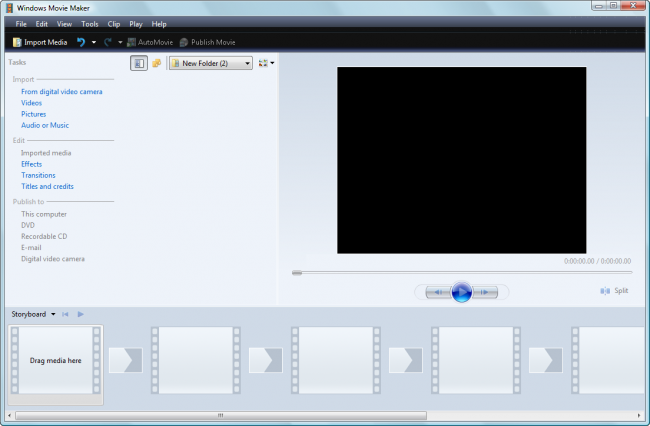
Рабочее окно Windows Movie Maker
- Movavi – популярная программа для оцифровки. Ее главные преимущества – интуитивно понятный пользовательский интерфейс, наличие всех необходимых функций и максимально хорошее качество на выходе.
Ссылка для скачивания: www.movavi.ru/videoconverter.
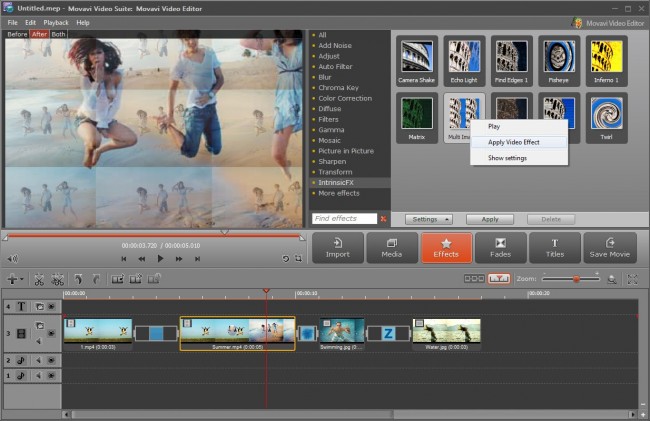
Интерфейс программы Movavi
- EDIUS 5 – это одна из самых мощных утилит для создания цифровой версии кассетного видеоролика. С ее помощью оцифровать кассету можно даже без тюнера. Это происходит благодаря тому, что приложение создает виртуальный приемник на самом компьютере.
Купить программу или протестировать пробную версию можно на официально сайте разработчика.
Скачать программу можно здесь.

Интерфейс программы EDIUS 5
- AVS Video – утилита позволяет оцифровать видео с видеокамеры и других устройств. Выполнять оцифровку можно как на ноутбуке, так и на обычном ПК.
Приложение полностью русифицировано, поэтому пользователь сможет легко разобраться со всеми настройками.
Скачать с официального сайта: www.avs4you.com.
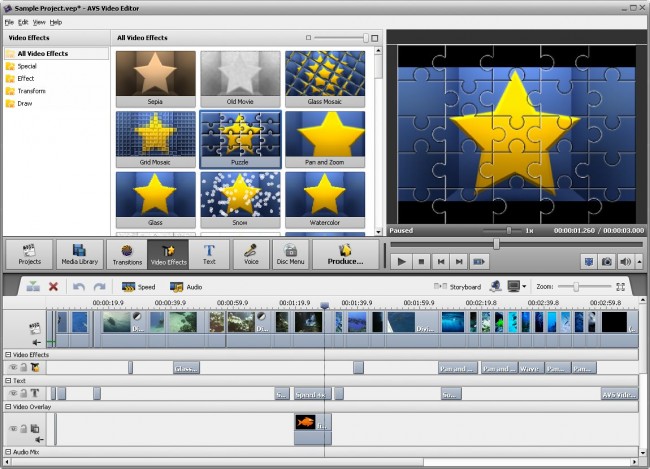
Утилита AVS Video
- Pinnacle Studio – данная утилита способна не только оцифровать ролик, но и смонтировать конечный видеоряд с помощью большого количества встроенных визуальных и звуковых эффектов.
Нелинейный монтаж позволяет не только придать кадрам хорошего качества, также можно улучшить звук. В то же время размер видео после проведения дополнительного монтажа может увеличиться в несколько раз.
Скачать программу можно по ссылке: http://download-pinnacle.ru.
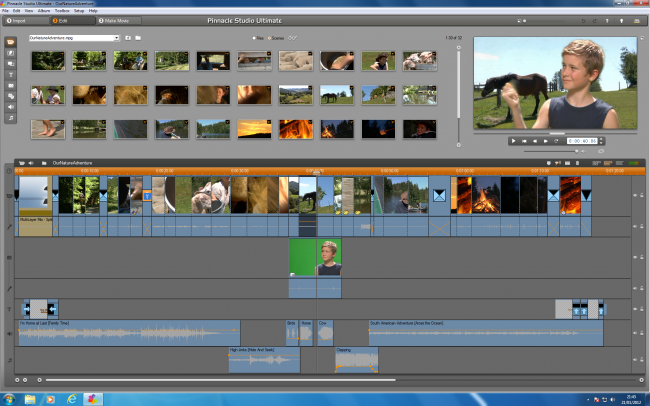
Мотаж в Pinnacle Studio
Также вам может быть интересно:
- Лучший видеоредактор для компьютера: ТОП-5 программ
- Видеомонтаж онлайн – TOП-3 самых популярных сервисов
- Как онлайн обрезать видео? – 3 простых способа видеомонтажа
Процес оцифровки VHS
Создание цифровой копии кассеты формата Video Home System можно осуществить с минимальным количеством дополнительных компонентов.
Такие форматы кассет являются самыми распространенными.
Оцифровка занимает немного времени, ведь формат видеодорожки имеет простую кодировку.
Самый эффективный способ – преобразования дорожки кассеты в формат DVD с помощью программного обеспечения Movavi. Вся суть оцифровки – это захват.
Для этого вам понадобится использовать следующие компоненты: программное обеспечение Movavi и устройства для захвата.
Таким устройством может быть телевизионный приемник или адаптер, плеер для VHS и соединяющий два устройства кабель.
Программу можно скачать с официального сайта разработчика абсолютно бесплатно. Movavi доступна для операционных систем Windows и Mac OS.
Ссылка на сайт: http://www.movavi.ru/
Следуйте инструкции, чтобы оцифровать кассету формата Video Home System:
- Скачайте и установите бесплатное ПО Movavi. После установки программы запустите ее и нажмите на клавишу «Записать». Затем выберите формат кассеты или устройства, с которого будет произведен захват.
В программе можно считать кадры с кассеты Video Home System, камер и других записывающих устройств;

Клавиша записи в программе
- Следующим шагом необходимо подключить к компьютеру устройство, которое будет осуществлять захват дорожки. Если вы выбрали для захвата устройство USB, к ПК или ноутбуку его можно подключить с помощью разъема USB.
В случае если вы используете приемник или специальную карту, захватывающую видео, снимите крышку корпуса системного блока компьютера. Найдите на материнской плате разъем типа PCI и подключите туда устройство захвата;
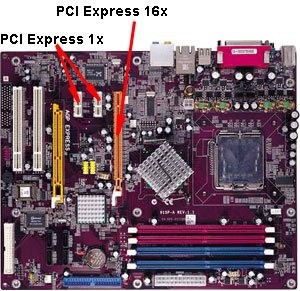
Местоположение разъемов PCI на материнской плате персонального компьютера и ноутбука. Способы подключения кабеля
- Чтобы настроить стабильную работу устройства с программным обеспечением, нужно установить ряд драйверов. Это поможет решить проблемы некачественной оцифровки и наладить процесс работы.
Диск с драйверным ПО обычно идет в комплектации с устройством, которое осуществляет захват видео с кассеты; - Далее подключите видеомагнитофон с кассетой к приемнику или другому устройству. Чтобы подключить эти два устройства, необходим кабель RCA. Внешний вид кабеля изображен на рисунке ниже;

Внешний вид кабеля, который подключает кассетный проигрыватель с устройством захвата видеодорожки
Заметьте! Если захват осуществляется с помощью обычного тв-тюнера, звук, скорее всего, считываться не будет. В таком случае понадобится еще один кабель для аудио разъёма (3,5 мм). Данный кабель следует подключить к входу под названием Line-In на звуковой или материнской плате и к входу Line-Out, который находится на магнитофоне.
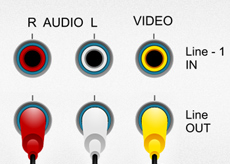
Иллюстрация расположения разъемов
- После того как все устройства подключены друг к другу, можно начинать процесс работы в компьютерной программе. Включите в приложении настройки захвата. Как правило, они проставляются автоматически.
Если настройки не были определены, их можно выставить вручную: в поле захват видео выберите тв тюнер или другое используемое вами. Устройство аудио.
В этом поле проставьте наименование аудио карты или то оборудование, которое вы используете для дополнительной оцифровки аудиодорожки. В поле «Сохранение» выберите папку на компьютере, куда будет сохранены все оцифрованные данные;
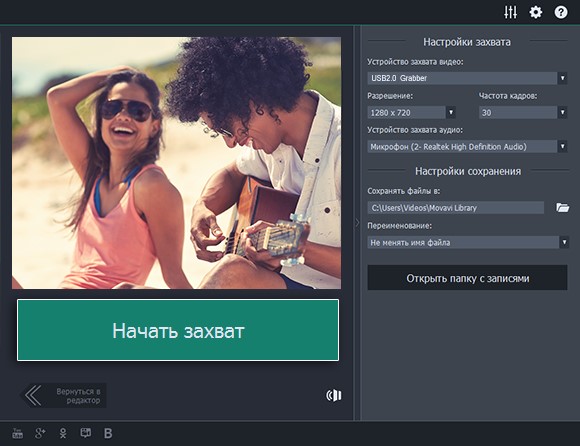
Настройка захвата тв тюнером и сохранения в программе
- Последний шаг оцифровки — это выполнение записи. Нажмите на кнопку «начать захват», чтобы начался процесс создания цифровой копии кассеты.
Когда программа выполнит свою работу, нажмите на кнопку остановки захвата и только потом отключайте все используемые аппаратные устройства. В противном случае запись может быть прервана или серьезно повреждена.
Создание цифровой копии Minidv
Помимо обычных кассет и камер, оцифровать данные можно из всех известных кассет типа Mini-dv. Такие кассеты использует большинство современных камер.
Чтобы обезопасить себя от возможной утери носителя информации или его повреждения, необходимо провести оцифровку.
Для оцифровки необходимо обязательно иметь камеру, для которой предназначена кассета. Также необходимо иметь кабель, который соединяет компьютер с камерой.
Как оцифровать видеокассету дома

У многих людей до сих хранятся архивы видеокассет с записями семейных праздников, выпускного, любых фильмов или телешоу. Но со временем пленочный носитель приходит в негодность ― качество видео портится, цвета выгорают. Смотреть кассеты тоже сложно, ведь видеомагнитофоны есть дома не у всех. Проще самому перенести данные с видеокассеты в цифровой формат ― как это сделать, расскажем в статье.
Подготовка к оцифровке

2. Найдите оригинальный носитель. Часто одну видеокассету копировали с другой, и с каждой копией качество ухудшалось. Чтобы получить наилучшую картинку при переносе в цифру, поищите первую оригинальную запись. Это не самое обязательное и не всегда выполнимое требование.
3. Подготовьте рабочий видеоплеер. Поищите старую технику у знакомых, на даче, в объявлениях на соответствующих сайтах. Много людей коллекционируют электронику из 90-х и различные ретро-атрибуты. Проверьте, чтобы видеомагнитофон был исправен, имел четыре или шесть головок. Если у вас маленькая VHS-C кассета, лучше воспроизводить ее напрямую с видеокамеры.
4. Почистите видеоголовки устройства. Если магнитофон долго не использовался, видеоголовки загрязняются и покрываются пылью ― от этого качество воспроизведения будет низким. Убрать пыль и мусор можно аккуратно ручным пылесосом (или обычным, специальной мини-насадкой). Затем осторожно протереть бумагой или ватным диском, смоченным в изопропиловом спирте.
Перед тем как оцифровать видеокассету в домашних условиях, подготовьте нужные кабели с правильным типом подключения. Чаще применяются разъемы RCA («тюльпан») или SCART.
- Как разом избавиться от большинства остатков удаленных программ в Windows
- Как сделать запись студийного качества на андроиде
- Почему опасно хранить файлы за пределами «Документов»
- Как включить и настроить родительский контроль в Windows 10
- 10 распространенных ошибок неопытных пользователей Windows
Способы оцифровки VHS кассеты
Разберем несколько простых методов оцифровки видео у себя дома.
С помощью телевизора

Для этого вам понадобится:
- телевизор (в идеале ― Smart-TV с возможностью записи на переносное устройство);
- видеомагнитофон;
- кабель RCA;
- цифровой или зеркальный фотоаппарат либо смартфон;
- устройство записи звука, например диктофон.
Самый простой вариант ― подключить видеоплеер к телевизору, запустить воспроизведение, а экран телевизора снять на камеру (цифровую или смартфона). Звук при этом можно записать с помощью диктофона или направляющего микрофона. Недостаток способа ― качество картинки будет низким, звук ― глухим. При съемке дисплея могут возникать мерцания, блики. Цвета и вовсе покажутся неразличимыми.
Второй способ требует наличия телевизора с функцией записи на внешние накопители – USB-флешку или переносной жесткий диск HDD.
- Подключите видеомагнитофон к телевизору через антенный вход RF-кабелем из комплекта (если провод не сохранился, его можно купить на рынке или в магазине в отделах радиоэлектроники).
- Запустите воспроизведение кассеты и поиск аналоговых каналов одновременно.
- Когда канал найдется, на экране появится изображение с видеоплеера. Перемотайте запись на начало и подключите накопитель в USB-разъем на телевизоре.
- Включите опцию «Запись эфира» и начините проигрывание кассеты.
С помощью компьютера
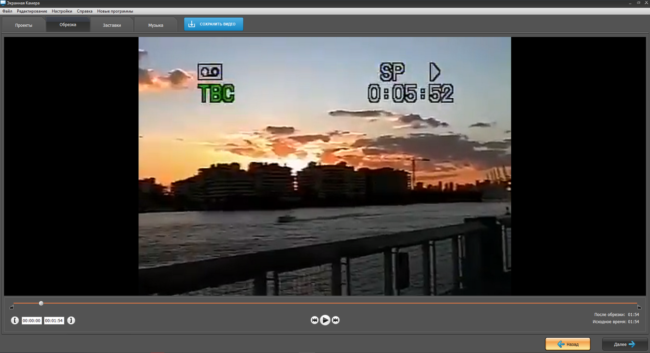
- видеомагнитофон;
- ТВ-тюнер или плата для захвата (например, карта видеозахвата EasyCap);
- RCA-кабели «тюльпаны»;
- адаптер HDMI;
- программа для записи экрана;
- компьютер или ноутбук.
Как самостоятельно сделать оцифровку VHS:
-
Подсоедините карту видеозахвата к видеомагнитофону через кабели-«тюльпаны», а к компьютеру — через USB-разъем.

Если на вашем компьютере установлена видеокарта с видеовходом, то для переноса в цифровой формат дополнительное устройство не понадобится. Достаточно соединить S-кабелем видеовыход видеомагнитофона с разъемом видеокарты.
С помощью цифрового видеомагнитофона
Многие цифровые плееры (например модели Pioneer, Sony) могут записывать видео на переносные носители. В таких устройствах есть DVD-привод и внутренний накопитель HDD.
Что понадобится для оцифровки:
- видеомагнитофон;
- DVD-ресивер;
- кабель RCA;
- пустой диск DVD-R или RW;
- компьютер или ноутбук.
- Подключите видеомагнитофон к DVD-ресиверу через «тюльпаны».
- Вставьте кассету в магнитофон, а пустой диск в цифровое устройство. Установите подходящий режим записи (от этого зависит качество картинки) ― HQ SP, LP и другие.
- Начните воспроизведения кассеты и одновременную запись на ресивере. В итоге видео будет у вас на диске.
Основной минус способа ― искажения на записанном видеофайле, появление черных полос, помехи.